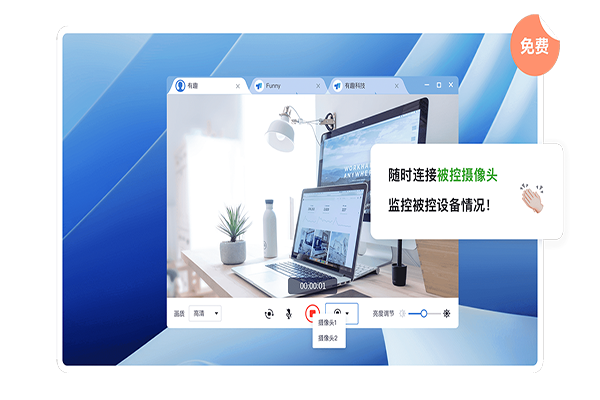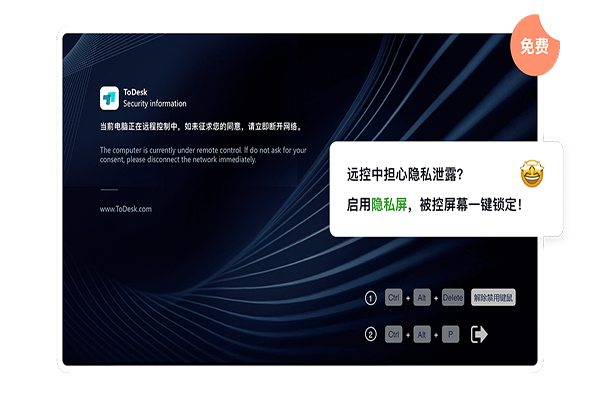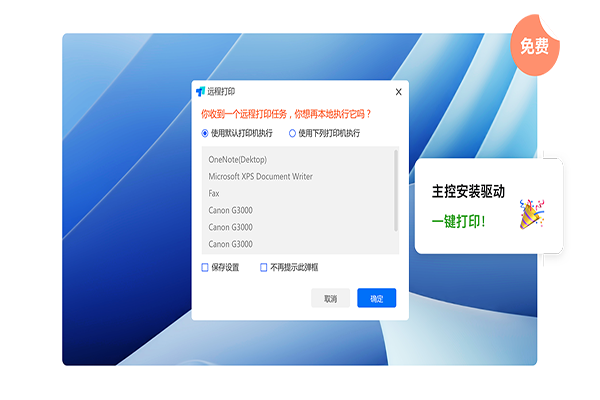ToDesk电脑版 v4.7
 5.0分
5.0分
- 本游戏:官方版安全无广告需网络
- 标签: 远程协助 ToDesk
- 更新时间:2025-11-05 11:28:41
ToDesk电脑版可以实现远程控制,用户可以通过它远程访问和控制其他电脑,就像自己身临其境一样操作目标电脑,支持远程协助和技术支持,用户可以在需要帮助的时候,将电脑的控制权交给他人,对方可以远程协助解决问题或提供技术支持。
ToDesk电脑版介绍
ToDesk电脑版使用方法
一、下载安装软件。
二、安装完成后打开软件,将用户ID和临时密码告诉对方。
三、对方只需要输入用户的ID就能链接到你的电脑进行控制。
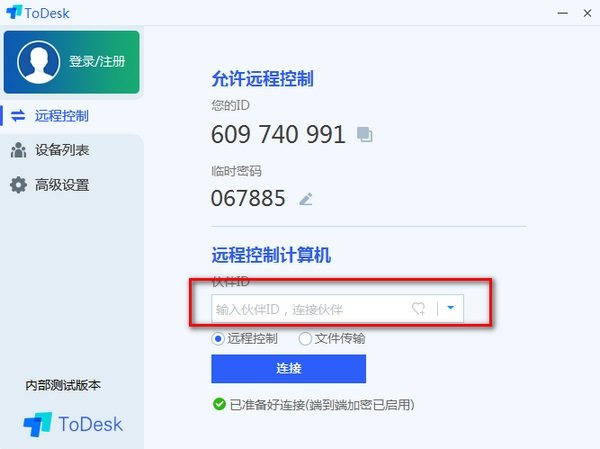
ToDesk安装步骤
在华军软件宝库下载ToDesk最新版安装包,解压后,双击exe程序
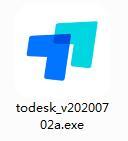
点击“浏览”选择安装文件夹,一般默认安装在电脑C盘,推荐安装在D盘,单击安装
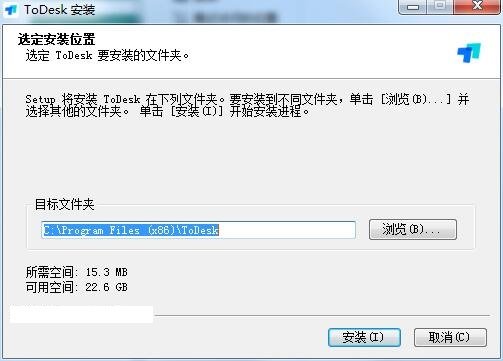
ToDesk正在安装,请耐心等待

ToDesk安装完成,单击关闭退出安装向导

ToDesk电脑版亮点
【免费】一款免费不限速的远程控制软件,可以轻松穿透复杂的内网环境和防火墙,无广告且登录即享远控不限速及众多功能,而在4.0版本中,将文件传输速度提升到12m/s的高速,同时免费提供100台大容量设备列表权限,免费再上新高度。
【高效】支持文件传输、远程开机、手机投屏、远程摄像头、100台设备管理等功能,提高你在各种场景的工作效率,让你在职场、学校、家庭等多场景中也能轻松应对。
【高速】在全国部署多个机房,拥有丰富的线路和带宽资源;每次连接均能为你提供稳定的高质量图像及流畅的操作,让你体验远控如操作本地机器一致的感受。
【安全】通讯数据使用端到端加密,连接密码仅存于用户的设备,确保你每次连接都是安全可靠。
ToDesk电脑版说明
争做 TeamViewer 的最佳替代品
软件在使用上非常简单,在主控端和被控端的电脑上都安装好软件,就能通过 ID 和访问密码远程连接操作了,使用逻辑上与 TeamViewer 很相似。而且实际测试连接操作确实非常流畅方便,桌面屏幕画面支持 1080P,显示也足够的清晰。
操作流畅高速,使用体验好
抛开界面来说,软件确实能让你替代掉目前用得不爽的远程工具。首先是任何人都想要的「流畅」!对远程操作来说,速度慢延迟高是会极大影响使用体验和效率的,而软件则是在官网上都打上了“极致流畅”的口号,追求还是有的。
ToDesk使用时几乎感受不到明显的延时,连接非常稳定,操作起来非常流畅,基本跟本地机器没什么区别,体验相当好。
完全免费,提供远程传文件传输等实用功能
同类的一些“免费”远程协助软件,除了对用户限速之外,也会限制一些附加功能,需要付费后才能使用,而目前所有功能都是免费开放给全部个人的。
比如现在已有的“远程文件传输”功能,几乎所有人都会用到的必备功能之一,软件不仅免费,实测传输速度也非常快,而这样的功能在很多同类工具里都属于收费增值项目。
全平台支持
远程桌面控制/远程协助软件的跨平台支持其实也是很重要的。很可惜,软件目前并没做到那么完美,不过官方表示其它版本已经在开发当中了,相信不久也会上线的。
ToDesk电脑版使用技巧攻略
【怎么传输文件】
首先输入伙伴的ID号码,然后连接方式直接选择【文件传输】。如果文件传输不可选,那么可以先与小伙伴建立远程控制连接,然后点击屏幕上方的远控工具栏选择【文件传输】

之后就会弹出文件传输列表,然后选择对应文件,进行传输即可。注意文件传输过程中不要断开连接或者关闭电脑。

【如何设置固定密码】
首先你需要前往高级设置,在【安全设置】栏目中,将临时密码更新设置为永不。同时根据需要设置无人值守时访问的固定密码。

然后回到主界面,点击临时密码旁边的小笔图标,选择自定义临时密码,必须为6位数字,设置好后回车确认。

【怎么全屏】
在远程控制的界面中,点击上方控制菜单中最右边的按钮即可进入或者返回全屏模式。
当然了也可以点击旁边的小箭头来设置自定义窗口屏幕的显示效果,最佳匹配就是将窗口适应你当前分辨率屏幕。原始是现实被控端显示窗口的大小。

【常见问题】
提示文件传输通道失败 :原因一般是因为分配到了不可达的文件传输服务器。如果在右下角彻底退出软件,再重新打开软件、重新连接不能解决问题,请先使用其他软件传输文件。 开发者说了,服务器在增加,会继续优化。一般我个人使用遇到这个问题,退出后,过一会,重新连接就解决了。
一直卡在密码输入确定界面:尝试在任务栏中,右键,退出软件,过几分钟,再打开,重新连接。另外,在todesk界面看看高级设置旁边是否有一个红箭头,如果有,被控和主控电脑都升级一下为最新版本。
提示您的伙伴没连接互联网:如果是公司同一个网段,是因为暂时还没支持局域网远程,等待版本更新完善功能。如果对方不是局域网的,可以尝试,完全退出软件 或 重启电脑 或 更新密码,重新连接,多试几次以上方法,一般就解决了。
ToDesk电脑版点评
一款功能强大的远程支持和远程访问工具,通过它用户可以实现远程控制和远程协助,在需要帮助或远程操作其他电脑时提供方便和高效的解决方案。
详细信息
- 文件大小:17.6MB
- 当前版本:v4.7